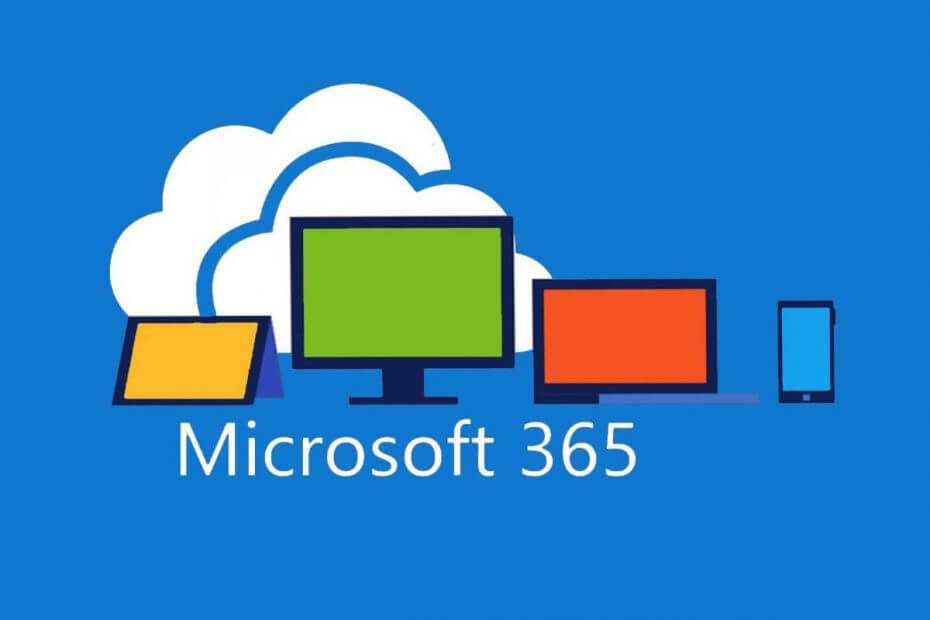
תוכנה זו תשמור על מנהלי ההתקנים שלך, ובכך תשמור עליך מפני שגיאות מחשב נפוצות ותקלות חומרה. בדוק את כל הנהגים שלך כעת בשלושה שלבים פשוטים:
- הורד את DriverFix (קובץ הורדה מאומת).
- נְקִישָׁה התחל סריקה למצוא את כל הנהגים הבעייתיים.
- נְקִישָׁה עדכן מנהלי התקנים כדי לקבל גרסאות חדשות ולהימנע מתקלות במערכת.
- DriverFix הורד על ידי 0 קוראים החודש.
מיקרוסופט אופיס הוא כנראה המוצר המוכר ביותר ממיקרוסופט, אחרי Windows 10 עצמו כמובן.
משפחה זו של תוכנת לקוח, תוכנת שרתים ושירותים מציעה לכם את ההזדמנות לעשות כמעט כל דבר שתזדקקו לו בסביבת משרד.
אתה יכול לכתוב מסמכים, ליצור מצגות, לכתוב מיילים, צור גיליונות אלקטרוניים ועוד. כמובן שלכל זה יש מחיר ולוודא שהרישיון שלך מאובטח הוא חובה.
ככזה, קבלת גישה לכל אחד ממרכיבי Microsoft Office שלך נעשית בדרך כלל באמצעות כניסה עם שם חשבון וסיסמה. הבעיה עם סיסמאות היא שהם בדרך כלל נוטים להישכח, וזה יכול להיות ממש מטריד לפעמים.
כיצד אוכל לשחזר את סיסמת Microsoft Office שאבדתי?
1. השתמש בכלי ייעודי לשחזור סיסמאות של Microsoft Office
שכחת סיסמת Microsoft Office שלך היא דבר שקורה בתדירות גבוהה יותר ממה שמישהו היה רוצה להודות.
ככזה, האינטרנט מלא בכלי תוכנה המוקדשים במיוחד לשחזור סיסמת Microsoft Office שלך.
עם זאת, עליכם לדעת כי כלים אלה יכולים לשחזר את הסיסמה רק מגירסאות ישנות יותר של Microsoft Office.
אלו כוללים:
- Microsoft Office 95
- משרד 97 ו -2000
- Microsoft Office XP ו- 2003
- Microsoft Office 2007
- משרד 2013
להלן כמה מהכלים הטובים ביותר לשחזור סיסמאות של Microsoft Office שתוכל למצוא באינטרנט:
- אשף שחזור סיסמאות של Word ו- Excel בחינם
- מאסטר לשחזור סיסמאות
- שחזור סיסמא למשרד מתקדם של Elcomsoft
- קראק!
- שחזור סיסמה למשרד SmartKey
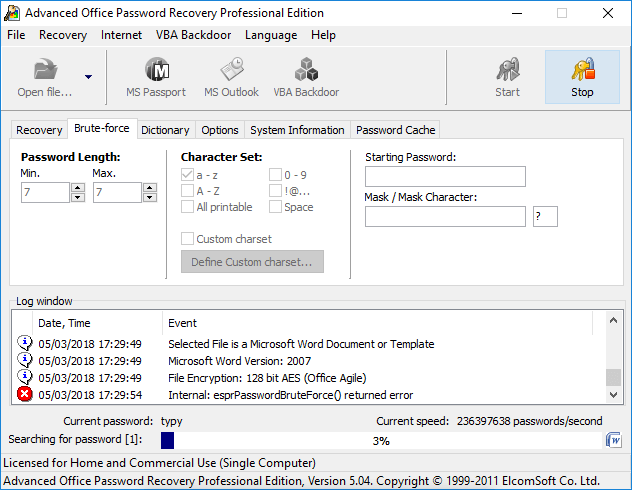
שים לב שרובם מוסתרים מאחורי קיר משכורת וכי הגרסה החינמית מציעה מעט פונקציונליות בפועל.
2. בצע שחזור סיסמה של Office 365
זה עשוי להיראות כמו הבחירה הברורה ביותר, במיוחד עבור המשתמשים ב- Office 365.
- לחץ על החשבון שאליו ברצונך לגשת במסך הכניסה של Office 365
- הכנס את כתובת דוא"ל
- ליד סיסמה, לחץ שכחתי
- הזן את כתובת הדוא"ל שלך ולחץ שכחתי
- הזן את כתובת הדוא"ל שלך ולחץ לְהַמשִׁיך
- תַחַת איך אתה רוצה לאפס את הסיסמה שלךבחר בחשבון שאליו ברצונך לשלוח את אימייל האיפוס.
- אם מסיבה כלשהי אין לך גישה לחשבון דוא"ל אחר, בחר באפשרות אפשרות מנהל החשבון שלי. מנהל החשבון שלך יקבל בקשה לאיפוס סיסמה, ואז יוכל לספק לך סיסמה זמנית.
- שלח דוא"ל לאיפוס סיסמה
- נְקִישָׁה שלח אימייל.
- תוך מספר דקות תקבל קישור לאיפוס סיסמה את תיבת הדואר הנכנס שציינת
- פתח את הדוא"ל ולחץ לאפס את הסיסמה שלך
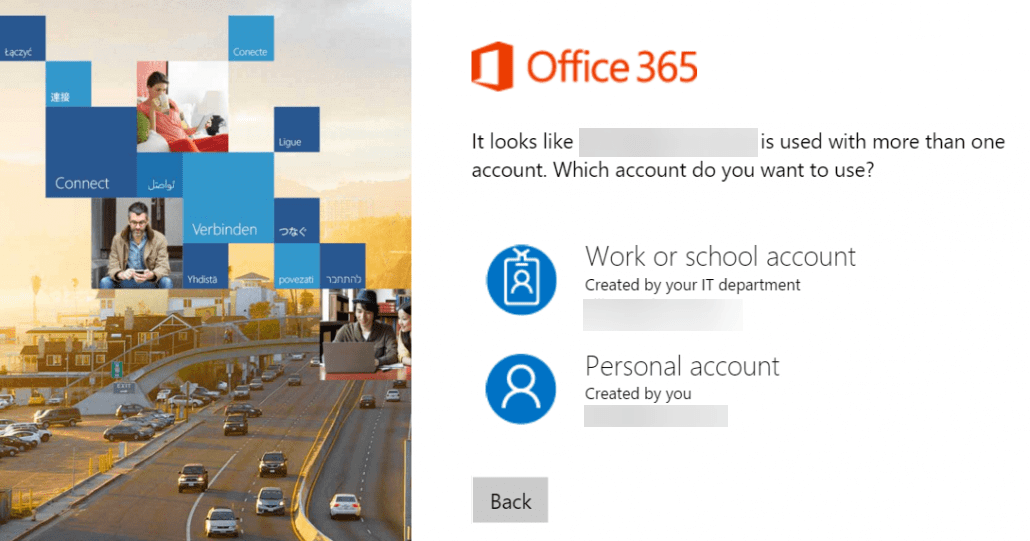
עם זאת, שיטה זו פועלת רק אם יש לך Office 365.


